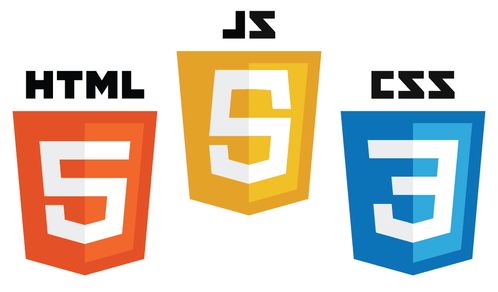安卓华为怎么截图,华为手机怎么截图,你学会了吗?
1. 组合键:
将手机的手势控制打开,也就是将手势控制右侧的按钮向右滑动,然后依次点击“音量下键”和“电源键”。在听到声音或振动后,说明截屏成功。
2. 下拉菜单:
将手机屏幕停留在需要截屏的页面,然后从屏幕顶部向下拉,直到出现下拉菜单,再点击“截屏”选项即可。
3. 指关节截屏:
首先将手机的手势控制打开,然后依次点击“设置”、“智能辅助”、“手势控制”、“智能截屏”,将右侧按钮打开。然后在需要截屏的页面用指关节在屏幕上敲击画圆圈即可截屏。
以上就是华为手机截屏的三种方法,希望能够帮助到您。
华为手机怎么截图,你学会了吗?
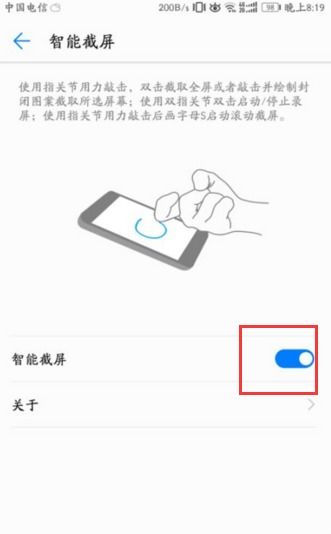
一、华为手机截图方法
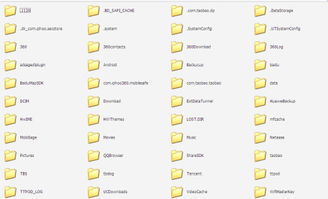
1. 组合键
华为手机的组合键截图方法很简单,只需要同时按住“电源键”和“音量下键”,听到“咔嚓”一声,就代表截图成功了。这种方法适用于所有华为手机型号,是不是很简单呢?
2. 下拉菜单栏
这种方法也很简单,只需要在华为手机屏幕顶部向下滑动,在出现的下拉菜单栏中选择“截屏”即可。如果您想对截取的图片进行编辑或者分享,也可以在截屏成功后,直接点击下拉菜单栏中的“编辑”或者“分享”按钮。
3. 三指手势
对于喜欢使用手势操作的华为手机用户来说,三指手势截屏也是一个不错的选择。只需要用三个手指在屏幕上同时下滑,就可以完成截屏操作了。这种方法也很简单,而且很方便。
二、华为手机截图应用场景

1. 记录生活点滴
华为手机的截图功能可以帮助我们记录生活中的点滴。比如,我们可以将一些有趣的聊天记录、朋友圈分享、甚至是风景照片截下来,保存成图片或者分享给朋友。
2. 工作学习笔记
在学习和工作过程中,我们经常需要记录一些重要的知识点或者灵感。使用华为手机的截图功能,可以很方便地将这些内容截取下来,保存成图片或者直接打印出来。
3. 演示操作流程
在向别人演示手机操作流程时,截图也是一个很实用的功能。只需要将需要演示的页面截下来,然后逐个步骤进行解说,就可以轻松完成操作流程的演示了。
(随机推荐阅读本站500篇优秀文章点击前往:500篇优秀随机文章)